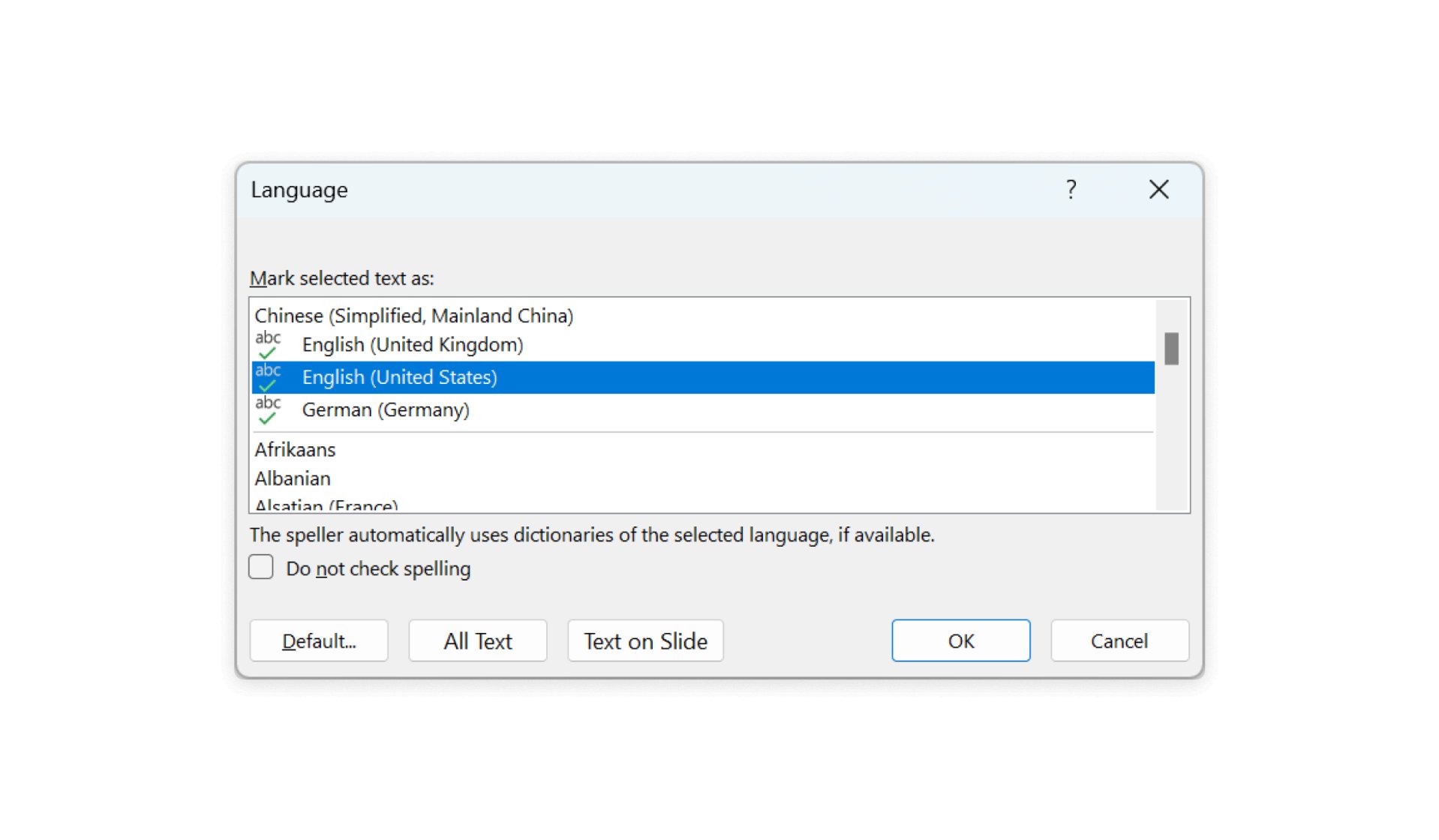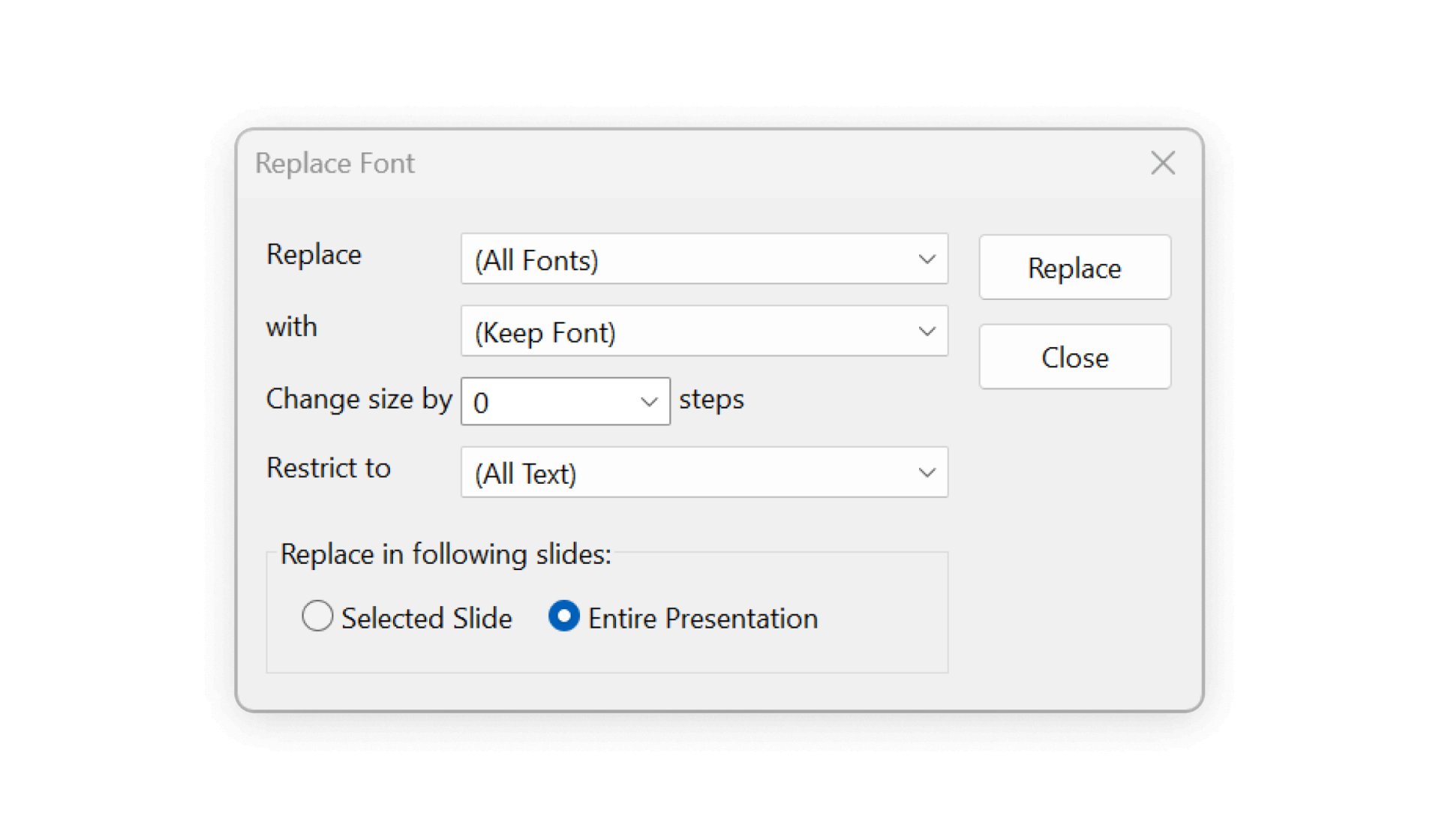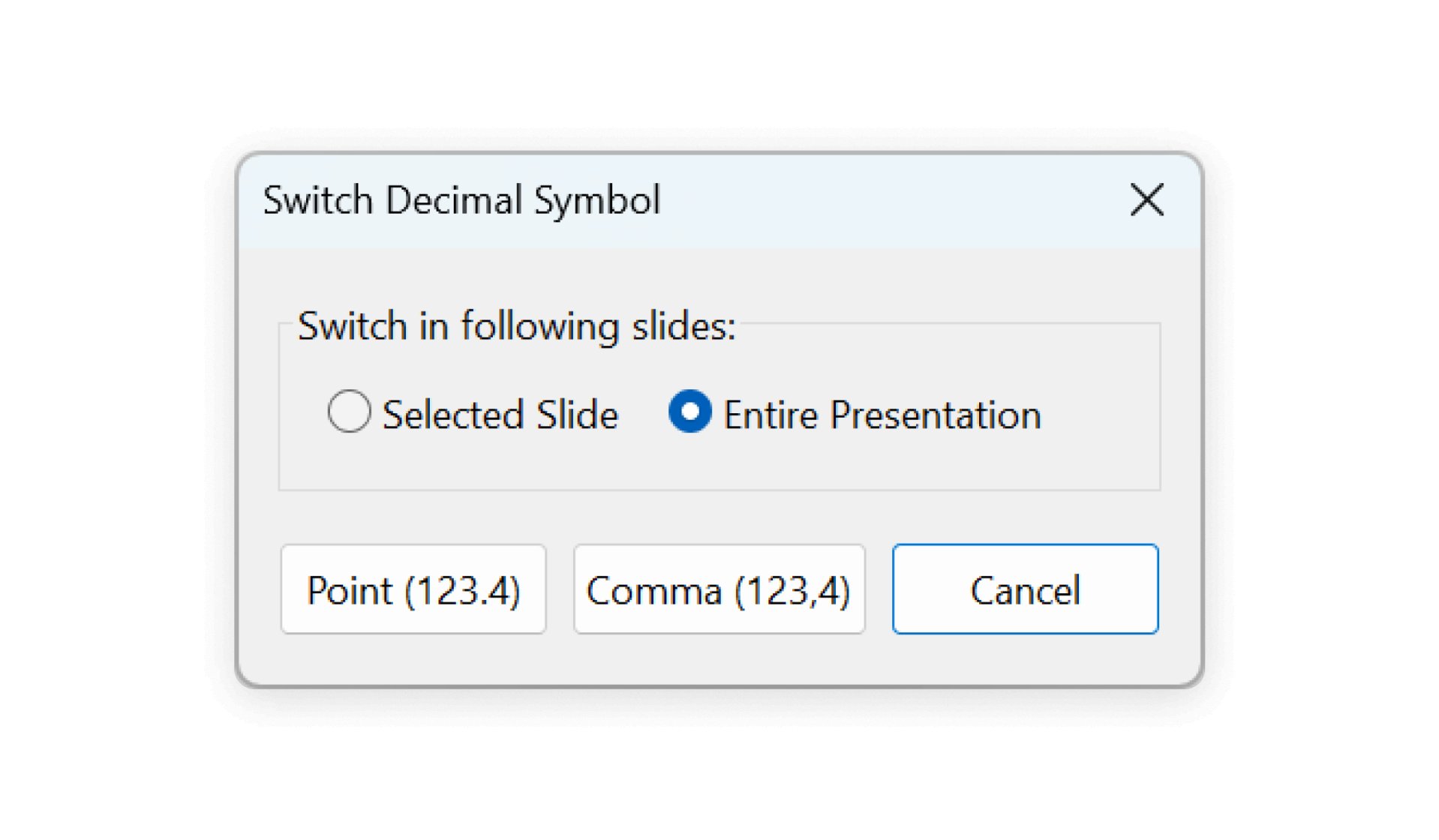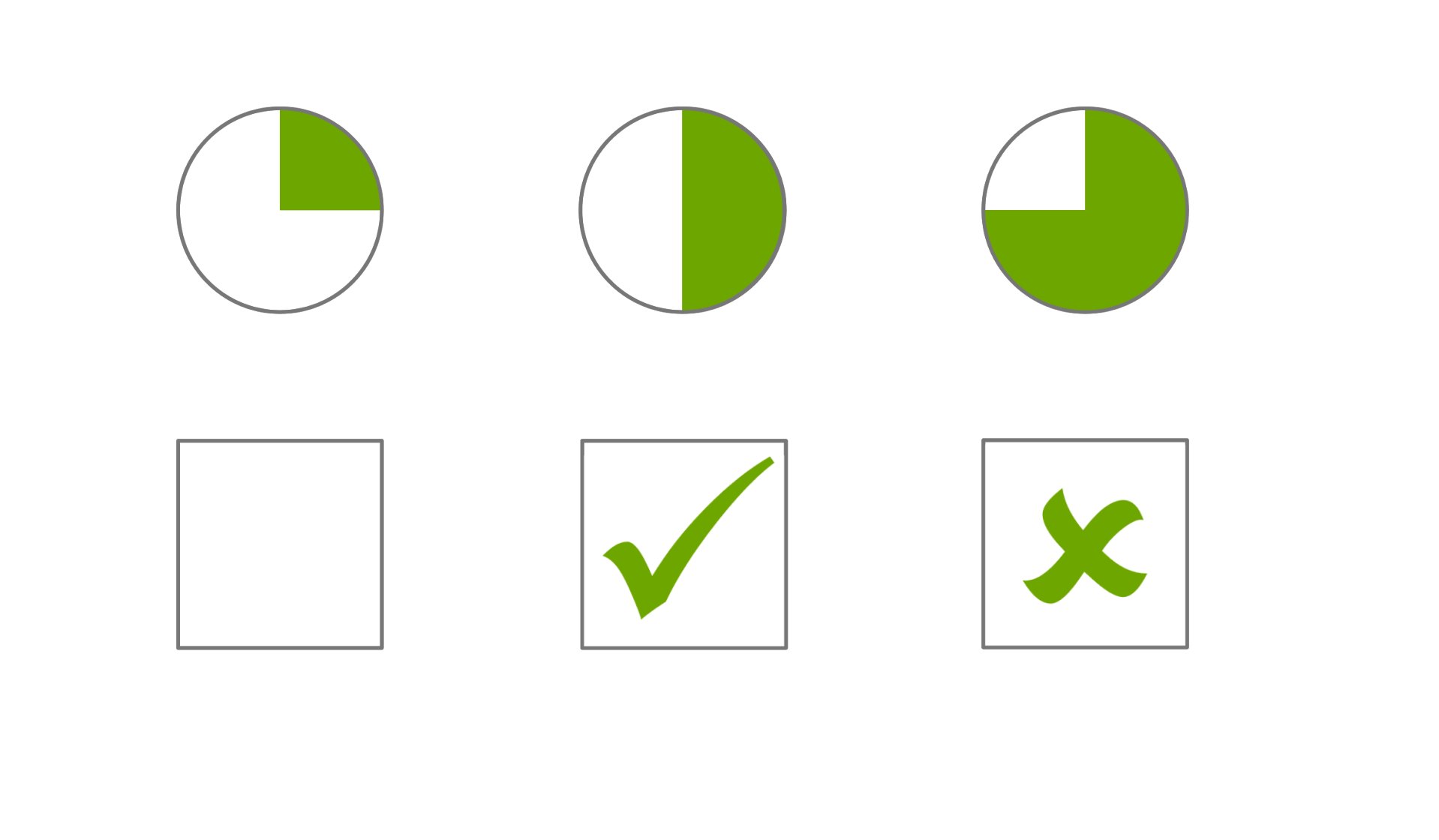think-cell Suite에는 무엇이 포함됩니까?
think-cell Suite 제품 살펴보기
think-cell Suite는 PowerPoint에 완벽하게 통합되는 제품 세트로, 멋진 차트와 프레젠테이션을 만들고, 프레젠테이션 리소스에 빠르게 액세스하고, Excel과 같은 데이터 소스에 연결하여 보고서를 자동화하고, 작업이 항상 브랜드와 일관적으로 유지되도록 하는 데 도움이 됩니다.
이 페이지에서 각 제품에 포함된 기능에 대해 읽어보실 수 있습니다.
think-cell Charts
40개 이상의 차트를 사용해 여러분의 이야기를 전달하십시오. 시각적으로 멋지고 통찰력 있는 관리 스타일 차트를 더욱 빠르게 만들어 보십시오.
폭포 차트
여러 개의 누적 세그먼트, 자동 계산된 합계(소계), 기준선을 통과하는 세그먼트가 있는 폭포 차트를 만듭니다. 폭포 차트를 수정하여 퍼널 차트를 만들 수 있습니다.
막대 및 세로 막대형 차트
형식이 자동으로 지정되는 레이블, 축 끊기, 카테고리 갭이 있는 누적, 묶은형 또는 100% 세로 및 막대형 차트를 생성합니다. 누적 세로 막대형 차트를 수정하여 나비 또는 토네이도 차트를 만듭니다.
선 및 영역 차트
보조 값 축, 보간, 오류 막대와 같은 고급 옵션을 갖춘 선, 영역 및 영역 비율 차트를 생성합니다. 꺾은선형 차트를 수정하여 캔들스틱(주가) 차트 또는 축구장형 차트를 생성합니다.
파이 및 도넛형 차트
회전 및 분리 가능한 슬라이스, 커넥터가 있는 파이 및 도넛형 차트를 생성합니다. 파이 및 도넛형 차트를 수정하여 게이지 차트, 파이 오브 파이 차트, 파이 막대 차트, 동심원 도넛형 차트를 만들 수 있습니다.
분산형 및 거품형 차트
자동으로 배치되는 포인트와 거품 레이블, 가려진 거품이 없도록 하는 지능형 z 정렬, 고급 자동 계산 추세선, 사용자 지정 파티션 및 채우기 영역이 있는 분산형 및 거품형 차트를 생성합니다.
Marimekko 차트
단위 축 또는 %축이 있는 Marimekko 차트를 생성하여 다양한 세그먼트 너비로 각 카테고리의 상대적 중요도를 표현하고 여러 작은 세그먼트를 수동 계산 없이 ‘기타’ 세그먼트에 손쉽게 통합할 수 있습니다.
콤보 차트
누적 세로 막대형, 막대, 선이 있는 콤보 차트를 생성하여 다양한 데이터 세트를 표현하고, 세그먼트 끊기, 보조 값 축으로 다양한 스케일을 표현합니다. 콤보 차트를 수정하여 상자 및 위스커 차트, 캔들스틱(주가) 차트, 파레토 차트를 생성합니다.
업계 최고의 간트 차트로 프로젝트의 개요 작성 및 추적
일, 주, 월, 분기, (회계)연도에 따른 자동 달력 범위와 주말 표시 방식을 지정하여 타임라인을 구성합니다. 활동 막대, 갈매기형 수장, 마일스톤을 간단하게 추가하고 조정하기만 하면 됩니다. 모든 타임라인 항목은 차트의 크기를 조정하거나 항목을 추가 또는 제거할 때 알맞게 조정되어 최고의 시각적 프레젠테이션을 제공합니다.
동적 Excel 기반 테이블로 테이블 데이터를 실감나게 표현
청자가 데이터를 보다 효과적으로 이해할 수 있도록 숫자 텍스트를 시각적 엘리먼트로 변환합니다. Excel 기반 테이블로 테이블 데이터를 빠르게 작성하고 조정합니다. 데이터 자동화 기능을 사용하여 오류가 발생하기 쉬운 수동 업데이트 및 계산을 방지합니다.
보고서 전반에 걸쳐 정확성과 일관성 보장
Excel 데이터를 모든 think-cell 차트, 테이블, 스마트 엘리먼트, 심지어 PowerPoint 텍스트에 연결합니다. 업데이트를 완벽하게 관리하여 보고서의 데이터 일관성을 유지합니다. 파일이 이동하거나 파일 이름이 변경되더라도 견고한 연결이 유지됩니다.
- 슬라이드의 연결된 엘리먼트를 강조하여 가시성 제공
- 데이터에 맞춰 데이터시트 레이아웃 편집
- 데이터가 변경될 때마다 수동 또는 자동으로 업데이트
Tableau에 think-cell 차트 연결
think-cell 차트 및 테이블을 Tableau 대시보드의 데이터와 직접 연결합니다. 단 한 번의 클릭으로 업데이트를 완벽하게 관리할 수 있습니다. Tableau에 대한 활성화된 연결이나 액세스 없이도 모든 기능을 발휘하는 데이터 기반 차트에 주석을 달 수 있습니다.
- 슬라이드의 연결된 엘리먼트를 강조하여 가시성 제공
- 온프레미스 및 클라우드 호스팅 버전의 Tableau와 호환
- think-cell 브라우저 확장 프로그램으로 간단하게 설정 가능
think-cell API를 통한 소스의 데이터 자동화
think-cell API를 활용하여 개별 think-cell 엘리먼트 또는 심지어 사전 정의된 전체 프레젠테이션 템플릿을 프로그래밍 방식으로 채웁니다. JSON 형식의 데이터 내보내기를 지원하는 소스에서 데이터를 가져옵니다. 완전히 기능하는 think-cell 엘리먼트를 자동 생성한 후 조정이 필요한 경우 수정할 수 있습니다.
차트 이미지에서 데이터 추출
think-cell을(를) 사용하면 모든 세로 막대형 차트 및 막대형 차트 이미지에서 숫자 데이터와 카테고리 레이블을 추출할 수 있습니다. 단순한 세로 막대형 차트 및 막대형 차트뿐만 아니라 누적 차트도 인식합니다. think-cell의 내부 데이터시트에서 또는 Excel에서 직접 추출 프로세스를 시작합니다. 투명한 추출 창을 차트 이미지 위로 이동하고 가져오기를 누르면 차트의 데이터와 레이블이 Excel 시트에 나타납니다.
think-cell Library
필요한 콘텐츠를 그 어느 때보다 더 빠르게 찾아보십시오. 슬라이드 수준에서 전체 PowerPoint 저장소를 검색하고, 프리미엄 템플릿, 이미지 및 아이콘에 액세스할 수 있습니다. 원하는 기존 폴더를 Library에 연결하고 검색을 시작하면 됩니다. 문서를 원래 위치에 보관하여 안전하게 보관하십시오. think-cell는 사용자의 권한을 존중하며 사용자의 파일을 클라우드에 복사하거나 업로드하지 않습니다.
전체 프레젠테이션 에셋 검색 및 재사용
PowerPoint에서 프레젠테이션을 슬라이드 단위로 효율적으로 바로 검색합니다. 강조된 검색어와 상세 미리보기를 통해 최상의 결과를 찾습니다. 강력한 필터를 사용한 정밀 검색을 통해 정확한 결과를 얻을 수 있습니다.
서버를 설치할 필요 없이 기존 폴더를 라이브러리에 연결하기만 하면 시작할 수 있습니다.
전문적인 템플릿을 사용하여 즉각적인 효과 연출
다양한 요구를 충족하도록 고안된 엄선된 고품질 템플릿 모음으로 프레젠테이션 제작을 시작합니다. 이미 만들어진 시각화 요소 및 프레임워크를 사용하여 세련되고 전문적인 디자인으로 메시지를 전달합니다.
즉시 사용 가능한 스톡 이미지와 아이콘
PowerPoint 내에서 수백만 개의 전문적인 무료 스톡 이미지에 직접 액세스하거나 기존 디지털 애셋 관리 플랫폼에 연결합니다. 관련 시각 자료로 프레젠테이션을 개선하고 메시지를 더욱 효과적으로 전달할 수 있습니다.
통합 지원:
think-cell Core
생산성과 일관성을 지원하는 강력한 도구 세트를 통해 프레젠테이션을 더 빠르게 전달하십시오. 다이나믹한 아젠다 슬라이드를 사용하여 실시간으로 프레젠테이션을 구성하고 지능형 구성 요소를 사용하여 메시지를 보다 효과적으로 전달하십시오.
슬라이드 저장 또는 전송
선택한 슬라이드나 전체 프레젠테이션의 복사본을 저장하고 파일을 클립보드에 복사하거나 이메일을 통해 전송합니다. 동시에 슬라이드를 정리하고 민감한 데이터를 정리할 수 있습니다.
전체 프레젠테이션을 실시간으로 (재)구성
챕터 슬라이드를 데크에 추가하고 챕터 제목을 입력하면 나머지는 think-cell에서 처리합니다. 제목을 변경할 때뿐만 아니라 슬라이드 정렬기에서 슬라이드를 다시 정렬할 때 아젠다가 자동으로 업데이트됩니다. 슬라이드 쇼 모드에서는 목차와 모든 챕터 슬라이드를 마우스 클릭만으로 비선형 슬라이드 탐색에 사용할 수 있습니다.
명확한 프로세스 비주얼로 의사 결정을 촉진합니다.
크기와 형식을 자동으로 조정하는 오각형, 갈매기형 수장, 텍스트 상자가 있는 프로세스 흐름을 생성할 수 있습니다.
동적 엘리먼트를 사용한 구조화된 평가
무제한으로 분할되는 하비 볼을 생성하고 Excel 데이터에 연결하여 정보를 항상 최신 상태로 유지합니다. 체크박스를 활용하여 상태를 시각적으로 표현하고 체크 표시, 엑스 표시, 빈칸들로 손쉽게 전환할 수 있습니다.
브랜드 언어를 think-cell에 통합
브랜드 디자인을 기반으로 하는 스타일 파일을 만들어 글꼴, 색 구성표 등을 표준화합니다. 모든 think-cell 엘리먼트를 브랜드 표준에 맞춰 자동으로 조절하여 수동으로 형식을 조정하는 작업을 피할 수 있습니다. 여러 스타일 파일을 생성하여 다양한 스타일 파일로 다양한 지역, 부서, 또는 브랜드별 브랜드 디자인을 지원할 수 있습니다.
호환 가능:
Windows
Windows 11
Windows 10 32/64
Windows 8.1 32/64
Windows 8 32/64
Windows 7 32/64
Office 365 전체 설치
Office 365 클릭 투 런
Office 2021 32/64
Office 2019 32/64
Office 2016 32/64
Office 2013 32/64
Office 2010 32/64
Mac
macOS High Sierra (10.13)
이상
Office 365 전체 설치
Office 2021 for Mac
Office 2019 for Mac
Office 2016 for Mac